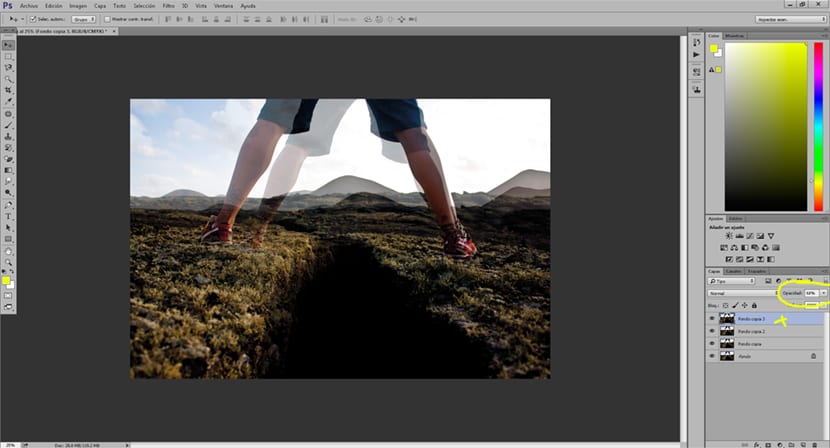Els somnis són una mica difícils d'entendre en moltes ocasions pot arribar a ser molt surrealistes i creatius, per aquest motiu els somnis han estat usats un gran nombre de vegades al cinema amb estètica semblant a la que veiem a la fotografia de portada. una fotografia amb efecte son en Photoshop amb un resultat molt atractiu és una cosa fàcil de fer i amb uns resultats increïbles a nivell visual que aconseguiran que les nostres imatges adquireixin un valor afegit.
aconsegueix un efecte interessant diferent combinant les capes en Photoshop, A el mateix temps aprendràs a fer servir algunes de les eines més comuns d'aquest programa. L'interessant de dominar aquesta tècnica és la possibilitat de aplicar també aquest efecte en vídeo ja que la tècnica segueix sent la mateixa. Aprèn a crear un efecte que pot ser molt útil per a infinitat de casos si portem els coneixements apresos en aquest enviar a altres treballs creatius en Photoshop.
El primer que hem de fer per arribar a aquest efecte de son en Photoshop és obrir una fotografia amb la qual puguem treballar. Un cop tinguem la fotografia oberta en Photoshop anem a duplicar la capa principal. La idea de tot aquest enviar és anar canviant la col·locació de les capes, l'opacitat i el color de les imatges.
El Efecte que aconseguirem visualment és crear una imatge repetida moltes vegades i amb un estil visual una mica surrealista.
Els recomanacions a l'hora de treballar en Photoshop són les següents: treballar de forma ordenada, anomenar les capes (si tenim moltes) utilitzar sempre capes d'ajust per poder reprendre passos i corregir errors, intentar treballar amb imatges de bona qualitat, pensar sempre en la idea el retoc abans de posar-nos a treballar a Photoshop.
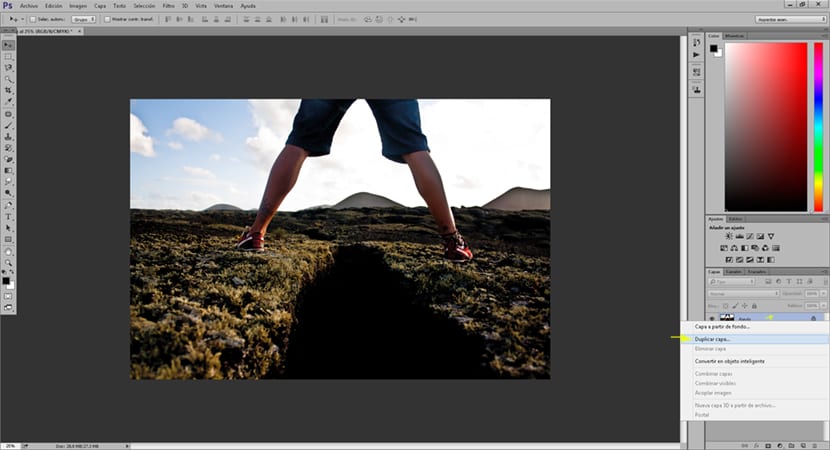
Podem duplicar la capa totes les vegades que vulguem, com més vegades es dupliqui la capa a Photoshop més fort serà el efecte de son, En aquest cas l'anem a duplicar tres vegades.
El següent que fem és augmentar la mida de la capa superior, Això podem fer-ho amb la drecera control + T o en edició transformació lliure. Augmentem i movem la capa superior fins a aconseguir que la fotografia d'aquesta capa sigui una mica més gran que les capes inferiors. El següent que fem és baixar l'opacitat d'aquesta capa superior, amb aquest vam aconseguir que la capa superior es torni una mica més transparent i deixeu que la capa inferior es visualitzi aconseguint així aquest efecte d'imatge doble.
Després de moure i baixar l'opacitat de la capa superior, el següent que hem de fer és repetir el procés amb la resta de les capes sempre fent el mateix en cadascuna d'elles. Si tot surt bé hauríem d'aconseguir un resultat d'una imatge repetida moltes vegades.
Ja tenim l'estètica principal de l' efecte somni en Photoshop, Ara ens queda aconseguir un resultat visual més atractiu mitjançant la combinació de diferents tons per a cadascuna de les fotografies que tenim dividides en capes. Vam crear una capa d'ajust en cadascuna de les capes, indicant a Photoshop que volem treballar només a la capa inferior, d'aquesta manera aconseguim que cadascuna de les capes tinguin un color diferent aconseguint així un resultat molt surrealista.
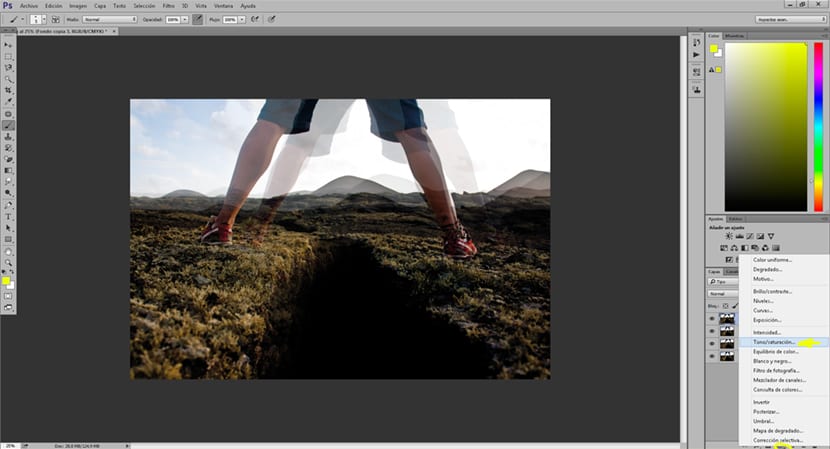
Si tot ha sortit bé hauríem de tenir un resultat com el de la imatge inferior, una capa d'ajust per cada capa d'imatge.
Podem afegir una capa d'intensitat per augmentar la força del color, Això és una cosa opcional que aconsegueix una resultat més atractiu visualment.
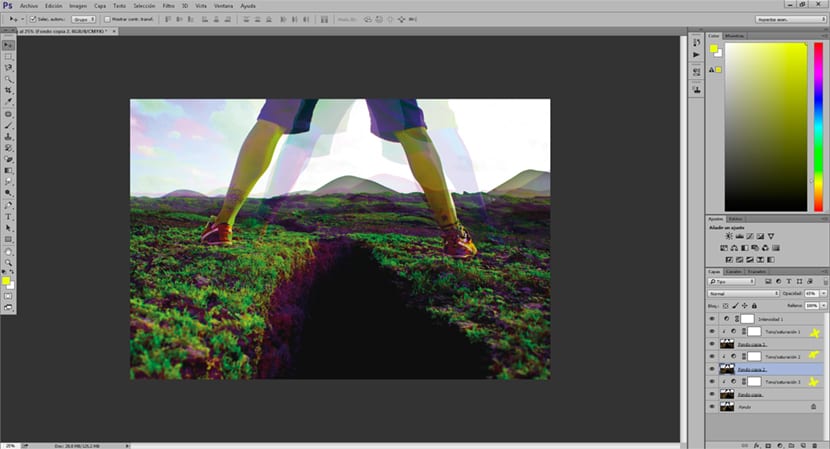
Hem aconseguit crear amb Photoshop un efecte molt atractiu a nivell visual usant algunes eines molt simples que no requereixen una gran complexitat ni domini de el programa. Photoshop ens torna a sorprendre amb les seves múltiples possibilitats. Recorda que aquesta manera de treballar pot ser duta a altres projectes de Photoshop i fins i tot de Premiere.